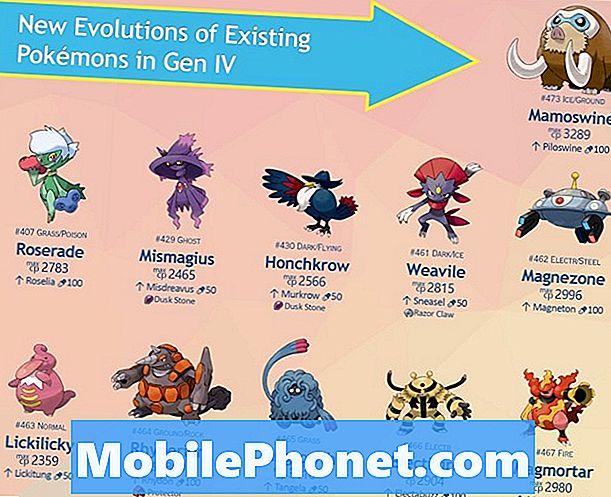![How To Fix Battery Drain Issue Samsung || Why Is My Samsung Battery Draining So Fast [SOLVED]](https://i.ytimg.com/vi/9N-gepvfKTk/hqdefault.jpg)
เนื้อหา
- ปัญหา # 1: วิธีแก้ไขปัญหาท่อระบายน้ำแบตเตอรี่ Galaxy A5 [คู่มือการแก้ไขปัญหา]
- ปัญหา # 2: หน้าจอ Galaxy A5 เปลี่ยนเป็นสีเหลืองและดับลงหลังจากกระพริบ
- ปัญหา # 3: วิธีบันทึก Samsung Memos บน Galaxy A5 ของคุณ
ปัญหาทั่วไปอย่างหนึ่งของผู้ใช้ Android คือแบตเตอรี่หมด ในบทความการแก้ปัญหาของวันนี้เราจะจัดการกับปัญหานี้ นอกจากนี้เรายังรวมสถานการณ์ # GalaxyA5 สองสถานการณ์ที่สมาชิกบางคนในชุมชนของเราส่งถึงเรา เราหวังว่าคุณจะพบว่าโพสต์นี้มีประโยชน์
ปัญหา # 1: วิธีแก้ไขปัญหาท่อระบายน้ำแบตเตอรี่ Galaxy A5 [คู่มือการแก้ไขปัญหา]
ฉันมี Galaxy A5 2017 เวอร์ชัน เมื่อเร็ว ๆ นี้โทรศัพท์ของฉันดับลงในขณะที่ฉันกำลังส่งข้อความและปฏิเสธที่จะเปิดเครื่องอีกครั้ง วันรุ่งขึ้นฉันจึงนำมันไปที่ร้านซัมซุงและเปิดเครื่อง แต่ตอนนี้มีปัญหาอื่น เมื่อฉันใส่ข้อมูลมันจะไปและใช้เวลาประมาณ 30 นาทีในการเปิดเครื่องอีกครั้ง เมื่อคุณเปิดมันจะแสดงหน้าบลูส์นี้โดยมีวงกลมสองวงและที่ด้านล่างจะมีข้อความว่าแอปเริ่มต้นและใช้เวลานานในการเปิดเครื่องอีกครั้งจากนั้นเมื่อเปิดและฉันใช้งานทันทีมันจะดับลงและเมื่อฉันรอและใช้งานหลังจากนั้น บางนาทีหรือลองปิดข้อมูลอีกครั้งก็จะดับลงเช่นกันเมื่อฉันใช้ข้อมูลบางครั้งมันร้อนเกินไปและการชาร์จจะหมดลงอย่างรวดเร็ว n เมื่อถึง 30% มันจะดับลงตอนนี้ฉันถูกบังคับให้ใช้โทรศัพท์โดยไม่มีข้อมูลถ้าฉัน ต้องการมันเครียดจริงๆโปรดช่วยด้วย
สวัสดี. หลังจากอัปเดต Android ครั้งล่าสุด (ในวันที่ 3 สิงหาคม) บน Samsung A5 ของฉันแบตเตอรี่หมดเร็วมาก ก่อนการอัปเดตแบตเตอรี่จะใช้งานได้ประมาณ 24 -36 ชั่วโมง (ขึ้นอยู่กับการใช้งาน) ฉันมักจะปิดการแจ้งเตือน, ปิดการติดตามตำแหน่ง, ปิดใช้งานการซิงค์, ความสว่างหน้าจอถึง 10% และเปิดโหมดประหยัดพลังงาน ... อะไรก็ตามที่แนะนำให้ประหยัดพลังงานเนื่องจากฉันไม่ได้ใช้ฟังก์ชั่นอื่น ๆ มากไปกว่าการโทรและ SMS แต่หลังจากการอัปเดตแบตเตอรี่หมดเร็วขึ้น ใช้เวลาเพียง 6-7 ชั่วโมง (อย่างดีที่สุดโดยไม่ต้องใช้เลย) ฉันตรวจสอบการตั้งค่าทั้งหมดและดีขึ้นเล็กน้อยหลังจากปิดการใช้งานการซิงค์อีกครั้ง แต่ก็ยังคงใช้งานได้นานที่สุดประมาณ 10-12 ชั่วโมง พยายามล้างแคช (ปิดเครื่อง / home / vol.up) และไม่มีอะไรเกิดขึ้น (หน้าจอสีดำ) สามารถเปิดใช้งานได้ตามปกติหลังจากผ่านไป แต่เหตุใดปัญหาจึงเกิดขึ้นหลังจากการอัปเดตเท่านั้น ฉันจะแก้ไขปัญหานี้ได้อย่างไร? (เวอร์ชันปัจจุบันคือ Android 7.0 หรือมากกว่านั้น) ขอแสดงความนับถือ
สารละลาย: อาจมีปัญหากับระบบปฏิบัติการและวิธีตรวจจับระดับพลังงานแบตเตอรี่ ลองปรับเทียบแบตเตอรี่และระบบปฏิบัติการใหม่และดูว่าเกิดอะไรขึ้น ทำตามขั้นตอนเหล่านี้หากคุณยังไม่ได้ลอง:
- ระบายแบตเตอรี่ให้หมด. ซึ่งหมายถึงการใช้อุปกรณ์ของคุณจนกว่าจะปิดเครื่องเองและระดับแบตเตอรี่จะอ่าน 0%
- ชาร์จโทรศัพท์จนกว่าจะถึง 100%. อย่าลืมใช้อุปกรณ์ชาร์จของแท้สำหรับอุปกรณ์ของคุณและปล่อยให้ชาร์จจนหมด อย่าถอดปลั๊กอุปกรณ์ของคุณเป็นเวลาอย่างน้อยสองชั่วโมงและอย่าใช้ขณะชาร์จ
- หลังจากเวลาผ่านไปให้ถอดปลั๊กอุปกรณ์ของคุณ
- รีสตาร์ทอุปกรณ์.
- ใช้โทรศัพท์ของคุณ จนกว่าพลังงานจะหมดอีกครั้ง
- ทำซ้ำ ขั้นตอนที่ 1-5
ล้างแคชพาร์ติชัน
ประสิทธิภาพการทำงานช้าและปัญหาการสิ้นเปลืองแบตเตอรี่มักเกิดจากการอัปเดตเนื่องจากแคชของระบบเสียหาย เพื่อให้แน่ใจว่าแคชของโทรศัพท์ของคุณเป็นไปตามลำดับให้ทำตามขั้นตอนด้านล่าง:
- ปิดอุปกรณ์
- กดปุ่มเพิ่มระดับเสียงและปุ่มโฮมค้างไว้จากนั้นกดปุ่มเปิด / ปิดค้างไว้
- เมื่อโลโก้ Android ปรากฏขึ้นให้ปล่อยปุ่มทั้งหมด ("การติดตั้งการอัปเดตระบบ" จะแสดงเป็นเวลาประมาณ 30-60 วินาทีจากนั้น "ไม่มีคำสั่ง" ก่อนที่จะแสดงตัวเลือกเมนูการกู้คืนระบบ Android)
- กดปุ่มลดระดับเสียงหลาย ๆ ครั้งเพื่อไฮไลต์“ ล้างพาร์ทิชันแคช”
- กดปุ่ม Power เพื่อเลือก
- กดปุ่มลดระดับเสียงเพื่อไฮไลต์“ ใช่” แล้วกดปุ่มเปิด / ปิดเพื่อเลือก
- เมื่อการล้างพาร์ติชันแคชเสร็จสมบูรณ์ระบบจะไฮไลต์“ รีบูตระบบทันที”
- กดปุ่มเปิด / ปิดเพื่อรีสตาร์ทอุปกรณ์
สังเกตใน Safe Mode
อีกสาเหตุหนึ่งที่เป็นไปได้สำหรับปัญหาของคุณอาจเป็นแอปของบุคคลที่สามที่ไม่ดีหากต้องการตรวจสอบว่าคุณเคยติดตั้งแอปที่ไม่ดีไว้ก่อนหน้านี้หรือไม่คุณต้องการบูตโทรศัพท์ไปที่เซฟโหมด ในโหมดนี้แอปของบุคคลที่สามทั้งหมดจะถูกระงับดังนั้นจึงเป็นวิธีที่ดีในการตรวจสอบว่าข้อสงสัยของเราเป็นจริงหรือไม่
ในการบูตอุปกรณ์ของคุณไปที่เซฟโหมด:
- ปิดอุปกรณ์
- กดปุ่มเปิด / ปิดค้างไว้ผ่านหน้าจอชื่อรุ่น
- เมื่อ“ SAMSUNG” ปรากฏบนหน้าจอให้ปล่อยปุ่มเปิด / ปิด
- ทันทีหลังจากปล่อยปุ่มเปิด / ปิดให้กดปุ่มลดระดับเสียงค้างไว้
- กดปุ่มลดระดับเสียงค้างไว้ต่อไปจนกว่าอุปกรณ์จะรีสตาร์ทเสร็จ
- เซฟโหมดจะแสดงที่มุมล่างซ้ายของหน้าจอ
- ปล่อยปุ่มลดระดับเสียงเมื่อคุณเห็น Safe Mode
- สังเกตโทรศัพท์ขณะอยู่ในโหมดปลอดภัยเป็นเวลาอย่างน้อย 48 ชั่วโมง
หากปัญหานี้ไม่เกิดขึ้นในขณะที่อุปกรณ์ของคุณอยู่ในโหมดปลอดภัยนั่นเป็นข้อบ่งชี้ว่าคุณได้เพิ่มแอปของบุคคลที่สามที่ไม่ดี ในการระบุว่าแอปใดที่ควรตำหนิคุณต้องใช้วิธีการกำจัดเพื่อ จำกัด ความเป็นไปได้ให้แคบลง โปรดทราบว่าโหมดปลอดภัยจะไม่ระบุแอปให้คุณ คุณต้องใช้ความพยายามในการระบุ วิธีดำเนินการมีดังนี้
- บูตไปที่เซฟโหมด
- ตรวจสอบปัญหา
- เมื่อคุณยืนยันแล้วว่ามีการตำหนิแอปของบุคคลที่สามคุณสามารถเริ่มถอนการติดตั้งทีละแอปได้ เราขอแนะนำให้คุณเริ่มต้นด้วยรายการล่าสุดที่คุณเพิ่มเข้ามา
- หลังจากคุณถอนการติดตั้งแอพให้รีสตาร์ทโทรศัพท์เข้าสู่โหมดปกติและตรวจสอบปัญหา
- หาก A5 ของคุณยังคงมีปัญหาให้ทำซ้ำขั้นตอนที่ 1-4
รีเซ็ตเป็นค่าเริ่มต้นจากโรงงาน
นี่เป็นขั้นตอนการแก้ไขปัญหาที่สำคัญและอาจเป็นวิธีแก้ปัญหา การเช็ดโทรศัพท์และส่งคืนข้อมูลซอฟต์แวร์ทั้งหมดกลับเป็นค่าเริ่มต้นเป็นสิ่งจำเป็นในสถานการณ์นี้เพื่อให้ทราบว่าซอฟต์แวร์ที่ไม่ดีควรตำหนิหรือไม่
ในการรีเซ็ต A5 ของคุณเป็นค่าเริ่มต้นจากโรงงาน:
- ปิด A5 ของคุณ
- กดปุ่มเพิ่มระดับเสียงและปุ่มโฮมค้างไว้จากนั้นกดปุ่มเปิด / ปิดค้างไว้
- เมื่อโลโก้ Android ปรากฏขึ้นให้ปล่อยปุ่มทั้งหมด ("การติดตั้งการอัปเดตระบบ" จะแสดงเป็นเวลาประมาณ 30-60 วินาทีจากนั้น "ไม่มีคำสั่ง" ก่อนที่จะแสดงตัวเลือกเมนูการกู้คืนระบบ Android)
- กดปุ่มลดระดับเสียงหลาย ๆ ครั้งเพื่อไฮไลต์“ ล้างข้อมูล / รีเซ็ตเป็นค่าเริ่มต้นจากโรงงาน
- กดปุ่ม Power เพื่อเลือก
- กดปุ่มลดระดับเสียงจนกว่า "ใช่ - ลบข้อมูลผู้ใช้ทั้งหมด" จะถูกไฮไลต์
- กดปุ่ม Power เพื่อเลือกและเริ่มการรีเซ็ตต้นแบบ
- เมื่อการรีเซ็ตต้นแบบเสร็จสมบูรณ์ระบบจะไฮไลต์“ รีบูตระบบทันที”
- กดปุ่มเปิด / ปิดเพื่อรีสตาร์ทอุปกรณ์
ปัญหา # 2: หน้าจอ Galaxy A5 เปลี่ยนเป็นสีเหลืองและดับลงหลังจากกระพริบ
สวัสดีเพื่อน ๆ ฉันเพิ่งได้รับ Galaxy A5 จากญาติซึ่งดูเหมือนว่าจะอยู่ในสภาพดีมากและพวกเขาก็ไม่ได้รายงานปัญหาใด ๆ ให้ฉันทราบ ฉันทันทีแฟลชการกู้คืน TWRP ล่าสุด LineageOS และ GApps และรูทโทรศัพท์ ดูเหมือนว่าโทรศัพท์จะใช้งานได้ดีจนกระทั่งหนึ่งหรือสองสัปดาห์ต่อมาเมื่อโทรศัพท์มีปัญหาเช่นนี้: https://www.youtube.com/watch?v=2Z87xTHt7Sw กล่าวอีกนัยหนึ่งเมื่อพยายามปลุกโทรศัพท์ (โดยการกดปุ่มโฮมหรือปุ่มเปิด / ปิด) สิ่งต่อไปนี้จะเกิดขึ้น: 1. หน้าจอโทรศัพท์ทั้งหมดจะสว่างขึ้นชั่วครู่ (อาจจะ 50-100 มิลลิวินาที) สีของ "แฟลช" มักจะเป็นสีเหลือง จากนั้น… 2. หน้าจอล็อกจะแสดงสั้น ๆ (อีกครั้งอาจจะ 50-100 มิลลิวินาที) จากนั้น… 3. หน้าจอจะเปลี่ยนเป็นสีดำและยังคงเป็นแบบนั้น หมายเหตุ: ในขณะที่หน้าจอเป็นสีดำขอบปุ่ม 'back' / 'option' ที่ด้านล่างของโทรศัพท์ (ด้านหน้า) จะสว่างขึ้นตามปกติและหน้าจอสัมผัสยังคงตอบสนอง (ฉันสามารถบอกได้เนื่องจากการตอบสนองแบบสัมผัสเมื่อใช้นิ้วของฉัน หน้าจอ). ฉันสามารถปลดล็อกหน้าจอปิดเครื่องหรือรีสตาร์ทโทรศัพท์ได้แม้หน้าจอสีดำ ปัญหานี้เกิดขึ้นเป็นระยะ ๆ และแตกต่างกัน ตัวอย่างเช่น - บางครั้งฉันกด "ปลดล็อก" และทุกอย่างก็ทำงานได้ตามปกติ - บางครั้งฉันกด "ปลดล็อก" และได้รับแฟลชหน้าจอ (ดูจุดที่ 1 ด้านบน) แต่แล้วทุกอย่างก็ทำงานได้ตามปกติ - บางครั้งปัญหาเกิดขึ้นเพียงครั้งหรือสองครั้งก่อนที่ทุกอย่างจะทำงานได้ตามปกติอีกครั้ง - บางครั้งปัญหาเกิดขึ้น 10-15 ครั้งก่อนที่ทุกอย่างจะทำงานได้ตามปกติอีกครั้ง - บางครั้งปัญหาเกิดขึ้นตลอดเวลาและฉันจำเป็นต้องถอดแบตเตอรี่ออกก่อนที่ทุกอย่างจะทำงานได้ตามปกติอีกครั้ง - บางครั้งเมื่อฉันถอดแบตเตอรี่ออกให้ใส่กลับเข้าไปใหม่และเปิดโทรศัพท์ - มันทำงานได้ตามปกติ - บางครั้งเมื่อฉันถอดแบตเตอรี่ออกให้ใส่กลับเข้าไปใหม่และเปิดโทรศัพท์ - ไม่มีอะไรปรากฏแม้แต่โลโก้ Samsung และปัญหาการปลุกยังคงมีอยู่ ฉันสังเกตเห็นว่าเมื่อโทรศัพท์กำลังชาร์จปัญหาจะดีขึ้นอย่างมาก และที่น่าแปลกคือฉันสังเกตเห็นว่า _first_ พยายามปลุกเมื่อชาร์จ _always_ ปลุกโทรศัพท์ แต่ความพยายามครั้งต่อ ๆ ไปอาจไม่ได้ [B] วิธีแก้ปัญหาที่พยายามแล้ว [/ B] - โหมดปลอดภัย - ล้างแคช - การตั้งค่าการแสดงผลต่างๆ - การเปิดใช้ "บังคับการแสดงผล GPU" และ "ปิดใช้งานการแสดงภาพซ้อนทับ HW" ภายใต้การตั้งค่าของนักพัฒนา - แบตเตอรี่ใหม่สิ่งนี้ไม่ได้ผล ผู้ให้ความช่วยเหลือใด ๆ สามารถให้ได้จะได้รับการชื่นชมมาก
สารละลาย: หากปัญหานี้เกิดขึ้นหลังจากกระพริบ ROM แบบกำหนดเองเท่านั้นปัญหาอาจเกิดจากปัญหาการเข้ารหัสกับเฟิร์มแวร์ที่ติดตั้ง ลองกะพริบ ROM Samsung ดั้งเดิมและดูว่าเกิดอะไรขึ้น นี่อาจเป็นข้อบกพร่องชั่วคราวที่มาพร้อมกับ ROM แบบกำหนดเองที่คุณใช้อยู่ ตราบเท่าที่ไม่มีข้อผิดพลาดของฮาร์ดแวร์หรือความผิดปกติเบื้องหลังปรากฏการณ์นี้การกระพริบของเฟิร์มแวร์หุ้นควรช่วยได้
ปัญหา # 3: วิธีบันทึก Samsung Memos บน Galaxy A5 ของคุณ
สวัสดี. โทรศัพท์ Samsung Galaxy A5 ของฉันใช้งานได้ดีจนถึงเช้านี้ เมื่อฉันตื่นขึ้นมาหน้าจอจะแสดงเวลาและทุกอย่างดูดี จากนั้นฉันก็ลองเลื่อนและปลดล็อกสองสามครั้งโดยไม่โชคดีและทั้งหน้าจอก็พร่ามัว ฉันสามารถสำรองข้อมูลลงในแล็ปท็อปของฉันได้ยกเว้นบันทึกช่วยจำที่ฉันต้องเข้าถึงได้ เมื่อฉันกดปุ่มโฮมฉันยังคงเห็นหน้าจอล็อกที่มีพื้นหลังเป็นรูปภาพตามปกติ แต่มันถูกล็อกและทุกอย่างพร่ามัว ฉันได้ลองรีสตาร์ทและปิดเครื่อง ในขณะที่ฉันสามารถรีสตาร์ทและปิดตัวเลือกเพื่อให้ป๊อปอัป (และไม่เบลอ) เมื่อฉันแตะตัวเลือกหน้าจอทั้งหมดจะเป็นสีดำและไม่มีอะไรเกิดขึ้น จากนั้นฉันก็คลิกที่ปุ่มโฮมอีกครั้งและฉันกลับไปที่หน้าจอล็อกที่พร่ามัว กรุณาช่วย!
สารละลาย: เราไม่ทราบประวัติทั้งหมดของอุปกรณ์ของคุณจึงไม่สามารถบอกได้ว่าเกิดอะไรขึ้น หากคุณยังทำได้ให้ลองสำรองบันทึกช่วยจำของคุณไว้ในระบบคลาวด์โดยใช้บัญชี Samsung ของคุณ เมื่อดำเนินการเสร็จแล้วคุณสามารถลองรีเซ็ตอุปกรณ์เป็นค่าเริ่มต้นจากโรงงานเพื่อแก้ไขปัญหาหน้าจอ
ในการสำรองบันทึกช่วยจำไปยังบัญชี Samsung ของคุณให้ทำตามขั้นตอนเหล่านี้:
- ขั้นแรกตรวจสอบให้แน่ใจว่าคุณได้ลงชื่อเข้าใช้บัญชี Samsung ของคุณ
- เปิดแอปการตั้งค่า
- แตะคลาวด์และบัญชี
- แตะ Samsung cloud
- ค้นหาข้อมูลโทรศัพท์อื่น ๆ แล้วแตะ
- เปิดใช้งาน Sync for Memo สิ่งนี้ควรเริ่มต้นคำสั่งเพื่อเริ่มการซิงค์บันทึกช่วยจำกับระบบคลาวด์
เมื่อซิงค์บันทึกช่วยจำกับระบบคลาวด์แล้วคุณสามารถล้างข้อมูลในโทรศัพท์ได้ หลังจากนั้นตั้งค่าโทรศัพท์ของคุณอีกครั้งและลงชื่อเข้าใช้บัญชี Samsung ของคุณ จากนั้นคุณสามารถกู้คืนข้อมูล Samsung ของคุณภายใต้ การตั้งค่า> คลาวด์และบัญชี> สำรองและกู้คืน.